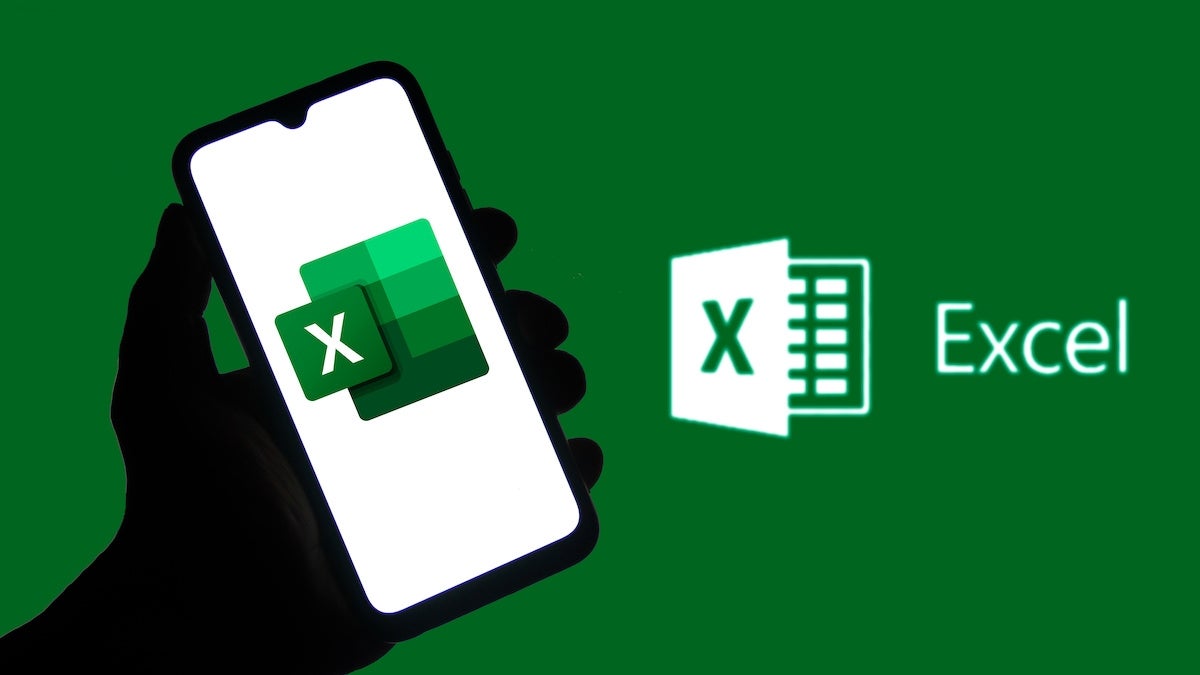Microsoft Excel menjadi alat penting dalam mengelola data, baik di lingkungan akademik, bisnis, atau administrasi. Salah satu fungsi dasar yang sangat bermanfaat adalah rumus COUNTA, terutama saat Anda ingin menghitung jumlah data yang tidak kosong. Pemahaman mengenai cara kerja rumus ini akan mempercepat proses analisis data dan mencegah kesalahan perhitungan yang sering terjadi akibat asumsi manual.
Masalah Saat Menghitung Jumlah Data
Terkadang kita perlu mengetahui jumlah entri yang terisi dalam suatu kolom atau baris, baik berupa teks, angka, atau kombinasi keduanya. Misalnya dalam lembar presensi, daftar tugas, atau laporan proyek, mengetahui berapa banyak data yang telah diisi dapat membantu pengambilan keputusan secara akurat. Jika dilakukan secara manual, menghitung satu per satu bisa memakan waktu dan berisiko tinggi terhadap human error.
Masalah umum yang sering dihadapi pemula yakni penggunaan rumus COUNT yang hanya menghitung angka, bukan semua jenis data. Di sinilah peran COUNTA menjadi sangat penting karena mampu menghitung semua jenis entri, termasuk teks, angka, tanggal, atau kombinasi keduanya.
Fungsi Dasar dan Sintaksis COUNTA
Rumus COUNTA dibuat untuk menghitung jumlah sel yang berisi nilai, baik teks maupun angka. Ini berbeda dari COUNT, yang hanya menghitung sel berisi angka.
Sintaks Dasar:
=COUNTA(value1, [value2], ...)
-
value1: Diperlukan. Ini bisa berupa sel tunggal, rentang, atau array. -
value2: Opsional. Anda bisa menambahkan hingga 255 item untuk dihitung.
COUNTA akan menghitung semua jenis data kecuali sel kosong. Bahkan jika sebuah sel berisi spasi, ia akan tetap dihitung sebagai “tidak kosong”.
Contoh:
Apabila Anda memiliki data berikut pada kolom A:
| A |
|---|
| Andi |
| 90 |
| 75 |
| – |
Rumus =COUNTA(A1:A5) akan menghasilkan sebuah nilai 4, karena hanya satu sel yang benar-benar kosong (A3).
Baca Juga: Layanan Unggulan Nahwa Tour yang Wajib Anda Coba
Perbedaan COUNTA dengan COUNT dan COUNTBLANK
Agar penggunaan rumus COUNTA lebih efektif, penting untuk memahami perbedaan mendasarnya dengan fungsi serupa:
-
COUNT: Menghitung hanya angka.
-
COUNTA: Menghitung semua sel tidak kosong (termasuk teks dan angka).
-
COUNTBLANK: Menghitung jumlah sel kosong.
Dengan memahami perbedaan tersebut, Anda dapat memilih rumus yang paling tepat sesuai konteks data.
Contoh Perbandingan:
| Nilai |
|---|
| 98 |
| Andi |
| 100 |
| Tugas |
-
=COUNT(A1:A5)→ Hasil: 2 (karena hanya 98 dan 100 yang angka) -
=COUNTA(A1:A5)→ Hasil: 4 (semua kecuali sel kosong) -
=COUNTBLANK(A1:A5)→ Hasil: 1
Kombinasi COUNTA dengan Fungsi Lain
Untuk pekerjaan yang lebih lengkap, COUNTA bisa dikombinasikan dengan fungsi lain seperti IF, FILTER, atau ARRAYFORMULA (di Google Sheets). Kombinasi ini umum digunakan untuk menghitung jumlah data berdasarkan kriteria tertentu.
Contoh Menggunakan COUNTA + IF:
Misalnya Anda ingin menghitung berapa banyak siswa yang sudah mengisi sebuah formulir:
=COUNTA(B2:B100)
Namun apabila Anda ingin menghitung hanya jika kolom “Status” menunjukkan “Sudah Isi”, Anda bisa menggunakan:
=COUNTIF(C2:C100, "Sudah Isi")
Meski ini menggunakan COUNTIF, konteksnya bisa dipadukan dengan COUNTA untuk validasi lebih lanjut, seperti mengecek apakah jumlah total isian sesuai dengan jumlah target entri.
COUNTA pada Worksheet Besar
Pada worksheet berukuran besar, penggunaan COUNTA juga bisa menjadi indikator validitas data. Misalnya, Anda sedang mengecek apakah kolom email dalam formulir pendaftaran sudah terisi semua. Jika =COUNTA(B2:B1000) hasilnya tidak sesuai dengan jumlah baris, berarti ada data yang belum terisi.
COUNTA juga berguna dalam dashboard Microsoft Excel sebagai indikator total pengisian atau data aktif. Anda bisa menampilkannya dalam bentuk progress bar, gauge, atau angka dinamis dengan bantuan grafik dan Conditional Formatting.
Kesalahan Umum dan Cara Menghindarinya
Beberapa pengguna pemula sering salah paham dengan hasil rumus COUNTA karena:
-
Menganggap spasi kosong tidak dihitung, padahal jika ada satu spasi, Excel tetap menganggapnya “terisi”.
-
Tidak menyadari bahwa sel dengan formula yang menghasilkan
""(kosong visual) tetap dianggap tidak kosong oleh COUNTA. -
Salah menggabungkan COUNTA dengan fungsi logika yang mengakibatkan hasil tidak sesuai.
Untuk menghindari kesalahan ini, pastikan data Anda sudah dibersihkan terlebih dahulu menggunakan TRIM, CLEAN, atau validasi data.
Dengan memahami penjelasan dan cara menggunakan rumus COUNTA di Microsoft Excel secara menyeluruh seperti penjelasan dari stieyapisulsel.ac.id, Anda dapat meningkatkan efisiensi kerja serta menghindari kesalahan saat menangani data. Fungsi ini cocok digunakan untuk pemula yang ingin menguasai dasar-dasar pengolahan data sebelum melangkah ke fungsi lanjutan lainnya.